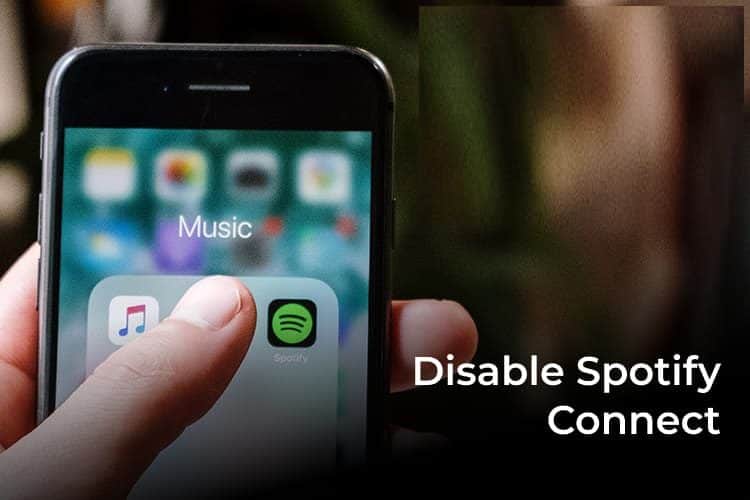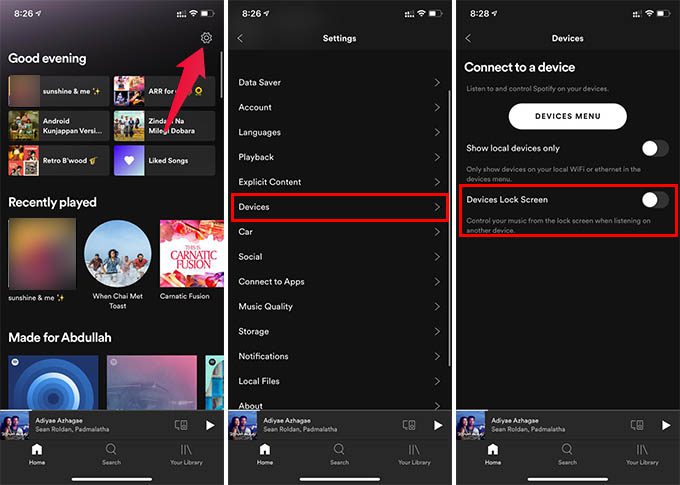다른 장치의 음악 제어를 비활성화하기 위해 Spotify Connect를 끄는 방법
Google Home 또는 PC와 같은 모든 기기에서 음악을 재생할 때 휴대전화의 Spotify 앱에 음악 재생 컨트롤이 표시됩니다. 이것은 모든 장치의 음악을 제어할 수 있으므로 매우 유용합니다. 그러나 때로는 알림 영역에 머물고 화면을 잠그면 정말 짜증나고 배터리가 소모됩니다. 다른 장치에 대한 Spotify 재생 제어를 받지 않도록 Spotify 연결을 비활성화하는 솔루션이 있습니다.
여기에서는 iPhone 및 Android 장치에서 Spotify 연결을 끄는 방법을 보여줍니다.
Android 및 iPhone에서 Spotify Connect 비활성화
Spotify 연결 재생 컨트롤이 너무 성가시고 배터리를 소모하는 경우 Spotify 설정에서 끌 수 있습니다. Spotify Connect를 끄는 방법은 다음과 같습니다. 입장하기 전에 Android 또는 iPhone에서 Spotify 앱의 최신 업데이트가 있는지 확인하세요.
- 앱 열기 스포티 파이 기기에서 iPhone 당신의.
- 클릭 기어 / 스프로킷 아이콘 오른쪽 상단에서 설정으로 이동합니다.
- 창에서 장치로 이동 설정.
- 토글 옵션 하드웨어 잠금 화면.
이 옵션을 비활성화하면 Spotify Connect가 더 이상 잠금 화면에 나타나지 않습니다. 다른 기기의 재생 컨트롤이 휴대전화의 Spotify에 항상 표시되는 것은 아닙니다.
여전히 다른 장치에 대한 Spotify Connect 음악 컨트롤이 있는 경우 스마트폰의 Spotify 앱을 오프라인으로 설정할 수 있습니다. 따라서 Spotify 앱 설정으로 이동하여 "Spotify" 옵션으로 이동합니다.고용. 이제 옵션으로 전환 "연결되지 않은" 그러면 Spotify 앱이 오프라인 상태가 됩니다.
따라서 Android 또는 iPhone에서 Spotify Connect를 끄고 컴퓨터나 스마트 스피커에서 음악을 재생할 때 재생 제어 기능을 사용하는 번거로움을 피할 수 있습니다. 이것이 당신에게 최선이기를 바랍니다.